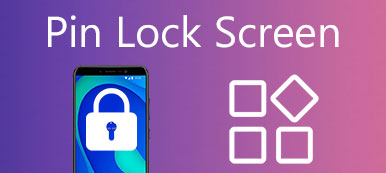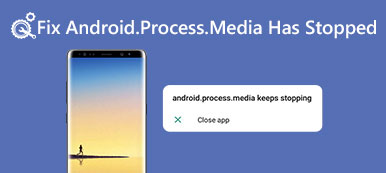Aujourd'hui, les gens remettent leurs smartphones à tout moment. La probabilité de laisser le combiné derrière un bar, un restaurant ou un autre lieu est plutôt élevée. De plus, il y a des chances que le téléphone soit volé. La première ligne de défense contre les fuites de la vie privée est votre écran de verrouillage. La plupart des gens se contentent de configurer un code PIN simple ou un modèle et de l’utiliser pendant plusieurs années.

En fait, vous avez davantage de paramètres d'écran de verrouillage sur Android pour améliorer la sécurité de votre appareil. Voulez-vous améliorer la mesure de sécurité sur votre appareil Android? Tout ce que vous avez à faire est de prendre quelques minutes pour lire ce post. Nous partageons un guide complet des paramètres d’écran de verrouillage dans cet article.
- Partie 1: Paramètres d'écran de verrouillage pour Android
- Partie 2: Application 5 supérieure à l'écran de verrouillage personnalisé
Partie 1: Paramètres de l'écran de verrouillage pour Android
Comme il a été mentionné précédemment, vous avez le choix entre plusieurs options pour votre écran de verrouillage. Et ils offrent différents niveaux de sécurité. Suivez les étapes ci-dessous pour configurer correctement les paramètres de l'écran de verrouillage pour Android.
Étape 1: Déverrouillez votre téléphone Android, ouvrez l'application "Paramètres" depuis le tiroir de votre application, allez dans "Sécurité"> "Verrouillage de l'écran", toutes les options disponibles vous seront présentées.
Étape 2: De manière générale, "Slide", "Password", "PIN" et "Pattern" sont disponibles sur la plupart des téléphones Android. Android Ice Cream Sandwich et au-dessus équipé "Face Unlock" et Android N vous permet de définir "Smart Lock" pour les appareils de confiance, par exemple, déverrouiller votre téléphone dans votre voiture. Et les derniers modèles de téléphones Android incluent la technologie de verrouillage par empreinte digitale.

Conseils importants sur les paramètres de l'écran de verrouillage:
1. Quel verrouillage d'écran est le meilleur ou le plus sécurisé? La réponse peut être différente pour différentes personnes. Slide est le verrou d'écran le moins sûr, presque équivalent au non-verrouillage. Il est difficile de dire mot de passe et modèle. Par probabilité, le mot de passe est plus sûr que le modèle, par exemple, un modèle de points 5 a des permutations 15,120 maximales, tandis qu'un mot de passe de caractères 5 offre des millions de possibilités à 6.
2. Et si vous utilisez Android O / N / M / L, vous pouvez masquer les messages importants et les notifications depuis votre écran de verrouillage. Cela empêche les autres de lire vos informations sur l'écran de verrouillage.
3. La fonction Smart Lock est disponible sur les derniers systèmes Android. Vous pouvez configurer des emplacements approuvés ou des périphériques liés pour déverrouiller automatiquement le code PIN standard.
4. À partir d’Android 4.4, les utilisateurs sont autorisés à ajouter des widgets sur leur écran de verrouillage pour afficher la météo, l'horloge, les horaires, les notes et bien plus sans accéder à l'écran d'accueil. Mais cela signifie également que tout le monde pouvait voir les informations sans pirater votre téléphone.
5. Vous pouvez changer le fond de votre écran de verrouillage. Mais si vous souhaitez obtenir un écran de verrouillage personnalisé, certaines applications tierces sont utiles.
6. Google Find My Device est le successeur d'Android Device Manager. Une fois votre compte Google installé sur votre téléphone, vous pouvez facilement verrouiller ou déverrouiller votre appareil à distance.
Partie 2: Top application 5 sur écran de verrouillage personnalisé
Dans cette partie, nous partagerons les meilleures applications 5 pour définir un écran de verrouillage personnalisé sur les appareils Android.
Top 1: Écran de verrouillage pittoresque
Avantages:
1. Publié par Microsoft, l’écran de verrouillage Android est similaire à Windows 10.
2. Obtenez de nouvelles informations sur Bing.
3. Affichez la barre de recherche, l'appareil photo, la lampe de poche et d'autres outils sur votre écran de verrouillage.
4. Désactivez ou activez chaque fonctionnalité comme vous le souhaitez.
5. Disponible dans Google Play Store pour fre.
6. Optimisé pour fonctionner sur tous les appareils Android des principaux fabricants.
Inconvénients:
1. Les options personnalisées sont limitées par rapport aux autres applications d'écran de verrouillage personnalisé.
2. Cette application est plus adaptée aux débutants, mais les utilisateurs expérimentés peuvent trouver qu’elle est ennuyeuse.
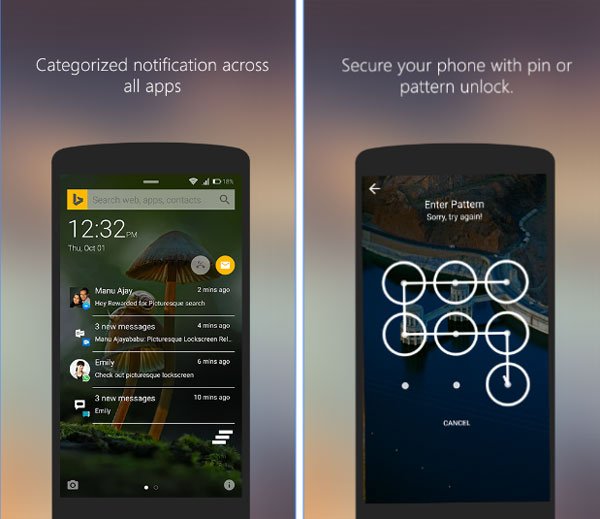
Top 2: Salut Locker
Avantages:
1. Verrouiller l'écran sur les anciennes versions d'Android comme les systèmes modernes.
2. Offre trois styles de déverrouillage, Classic, Lollipop et iOS.
3. Prise en charge de la dernière technologie de déverrouillage d'écran, telle que l'empreinte digitale de Samsung.
4. Changer, ajouter ou supprimer fond d'écran pour votre écran de verrouillage facilement.
5. Désactive automatiquement l'écran de verrouillage lors de la connexion à un certain réseau Wi-Fi.
6. Afficher ou masquer les nouveaux messages, notifications ou autres informations sur l’écran de verrouillage.
Inconvénients:
1. Cette application d'écran de verrouillage personnalisé consomme votre batterie lorsque l'écran est verrouillé.
2. Bien que le téléchargement soit gratuit dans Google Play, certaines fonctionnalités doivent être achetées dans l'application.
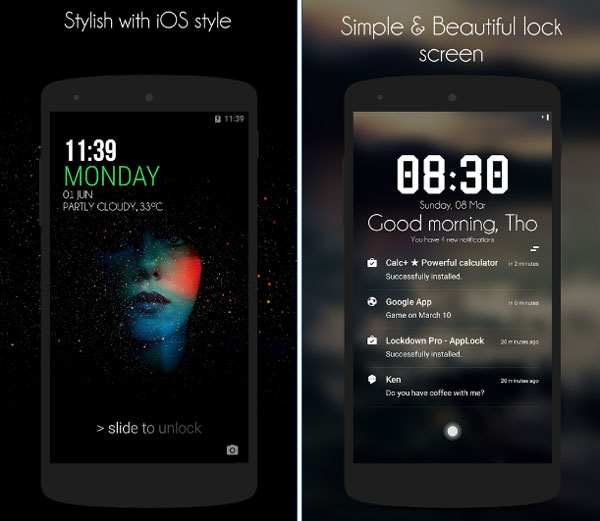
Top 3: CM Locker
Avantages:
1. Obtenez des fonds d'écran et des thèmes HD pour personnaliser gratuitement votre écran de verrouillage.
2. Modèle de soutien, écran d'empreintes digitales et Écran de verrouillage du code PIN sécurise.
3. Ajouter un verrou sur les applications pour empêcher les autres de vérifier vos photos, vidéos, messages et contacts.
4. Prenez des photos d'intrus et envoyez-les immédiatement à votre adresse électronique.
5. Économisez de la batterie et améliorez les performances de votre téléphone en un clic.
6. Toutes les fonctionnalités sont libres d'utilisation.
Inconvénients:
1. Vous devez voir des annonces ennuyeuses pour échanger un écran de verrouillage personnalisé.
2. Certaines fonctionnalités ne sont pas nécessaires.
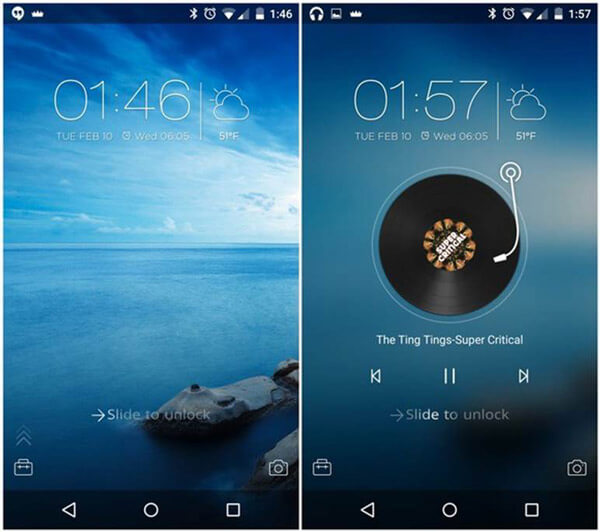
Top 4: AcDisplay
Avantages:
1. Un autre moyen gratuit de montrer un magnifique écran de verrouillage minimal sur les téléphones Android.
2. Recevez des notifications et ouvrez-les directement sur votre écran de verrouillage.
3. Définissez les heures inactives pour économiser la batterie lorsque votre téléphone est à faible consommation.
4. Faites une liste noire pour éviter efficacement les fuites de données.
5. Contrôlez complètement vos notifications d’affichage ou de masquage sur l’écran de verrouillage.
6. Gratuit tout en offrant des achats in-app.
Inconvénients:
1. Les options personnalisées sont limitées dans cette application d'écran de verrouillage personnalisé.
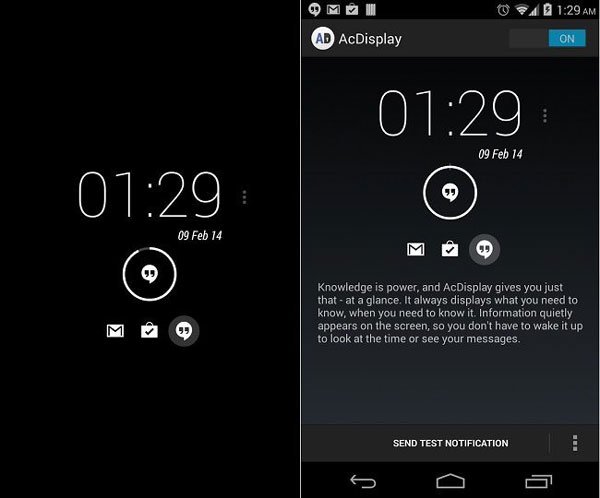
Top 5: LokLok
Avantages:
1. Contactez vos amis directement sur l'écran de verrouillage de votre téléphone.
2. Ouvrez l'appareil photo, prenez une photo, dessinez quelque chose dessus et laissez-la à votre ami lorsqu'il vérifiera le périphérique.
3. Remplacez l'écran de verrouillage Android par un tableau blanc.
4. Créez un groupe et partagez des photos avec votre famille et vos amis sans déverrouiller l'écran.
5. Léger et facile à utiliser.
Inconvénients:
1. Cette application d'écran de verrouillage personnalisé a des fonctionnalités limitées et des options personnalisées.
2. Il faut une connexion Internet pour travailler.
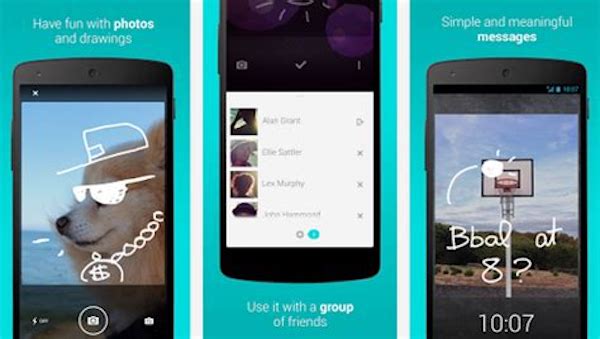
Conclusion
Dans cet article, nous avons parlé des paramètres de verrouillage de l'écran sur les smartphones Android. En tant que mesure de sécurité pour les combinés, le verrouillage de l'écran est important pour tout le monde. Il est capable de protéger vos informations et votre vie privée.
D'un autre côté, des paramètres incorrects peuvent également entraîner une fuite de vos données. Alors, vous feriez mieux de lire notre guide et de définir correctement l'écran de verrouillage. Si vous souhaitez créer un écran de verrouillage personnalisé, les meilleures applications d'écran de verrouillage personnalisé que nous avons partagées sont de bonnes options. Ils sont tous disponibles sur Google Play et vous pouvez choisir votre favori en fonction de nos critiques.